腾讯云团购活动,欲上车者从速~ 车已开走
总共有五位朋友参加了我的团购,谢谢大家。
两种配置可选择:
1核1G内存50G云盘1Mbps(可用时间更长,性能要求不高的用户推荐)
1核2G内存50G云盘1Mbps(内存更大,要用windows的用户推荐)
腾讯云团购活动,欲上车者从速~ 车已开走
总共有五位朋友参加了我的团购,谢谢大家。
两种配置可选择:
1核1G内存50G云盘1Mbps(可用时间更长,性能要求不高的用户推荐)
1核2G内存50G云盘1Mbps(内存更大,要用windows的用户推荐)
Vultr是老牌服务商了,现在和阿里云、Linode和Digitalocean并立为云服务器界四大巨头,之前它家只提供云服务器(VPS),前阵它家上线了新的独立服务器,配置如下
2 x 240GB SSD
E3-1270v6 Processor
8 CPU @ 3.8Ghz
32768MB Memory
5000GB Bandwidth
10GbE Ethernet
最大的亮点就是提供10G网络,现在提供这么大网络端口的服务商还是比较少的,有的也是天价。现在VULTR新品上线,提供60%优惠,只需$120/mo、$0.179/h(按小时计费,不用可随时取消),还是比较合适需要大带宽的朋友的。
老妈的IPHONE5到现在已经有四五个年头了,越来越不堪使用。前阵还因为充电口坏了而无法充电,从淘宝上买了个尾插换上后总算重新复活。这阵又发现一个新问题,触摸屏上有一个区域失灵了(HOME键上方约2CM处),使用确实不方便了。于是想着给她换一个新手机吧。
老妈不会使用智能机,之前教会她使用IPHONE 使用微信都是花了好大心思的。买个安卓机给她怕它不会用,于是还是得买苹果。
大屏手机没必要,她基本上也就只看看微信而已,于是选择面就很小了,只有IPHONE SE一个选择。
眨眼间,已经两个月没有更新文章了,说说这两个月遇到的一些事情。
一个是工作上的变动,原来我负责的是公司的一些研发工作兼一些网络管理。前阵我独立完成了公司新官网的制作、架设、上线,老板发现了我对网络这方面还挺熟悉的,就做了一些工作上的调动。现在我的工作主要倾斜为网络方面了,研发工作车间找了一个人来代替我。我这两个月忙着跟他交接工作,然后也接手了公司的网站推广,SEO,还有阿里巴巴店的管理,营销工作。新接手的工作千头万绪,之前公司也没人在做这个,没有交接,全靠自己摸索,好在已经慢慢走上正轨了。
另一个就是我的小女儿在12月24日时不小心被开水烫伤了,很严重,看到伤口时心都碎了。右手的小臂和上臂都被保温瓶的开心浇到(那开水刚开没多久,倒在保温瓶里,被打翻时起码90度),当时没有急救经验,看到水浇在手里,小孩痛得真跳,放声大哭,一下就被袖子拉起来(冬天还穿得比较多),这下就犯了大错,烫伤的皮肤全部被衣服弄脱皮了,红通通的一片,老婆看到一下眼泪就掉下来了。
域名被墙,无法翻墙的朋友手动把glorystar.me更改为glorystar.ml
大概17号时发现博客被墙,在国内无法解析到正确的IP,导致博客无法访问。
查找了下相关资料,这种情况除了更换域名之后基本无解,而我不想更换我的域名Glorystar.me 域名这东西,用久了也是有感情的。
为方便墙内朋友访问本站,我建立了一个镜像站点 https://glorystar.ml
这个镜像站所有内容都会和主站保持同步,但目前评论功能还不正常,我正在尝试解决这个问题。解决来再来更新本文。
搬瓦工的所有服务都有提供30天退款保证的,你可以任意试用它家的服务而不用担心其没有达到预期而造成浪费。
注意:每个账户最多只可退款两次,超过两次会进黑名单造成不可测的问题。
它并没有在后台直接给出取消链接,刚刚发现其已经有提供这个功能,我还停留在以前,我的锅。取消方法如下图:
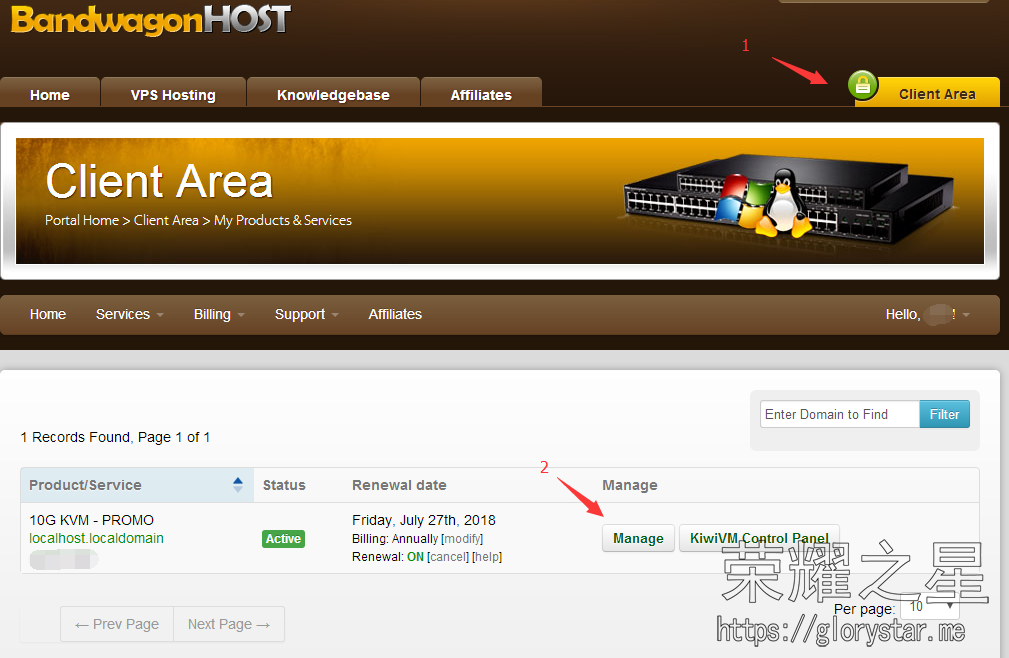
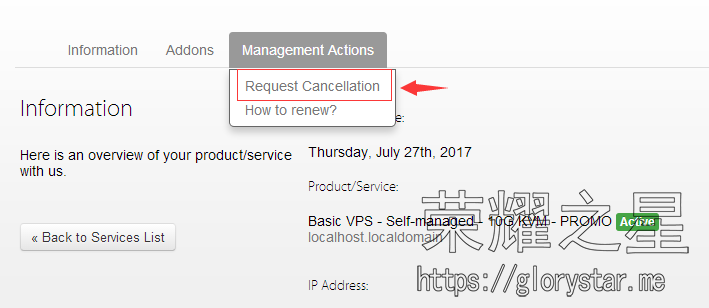
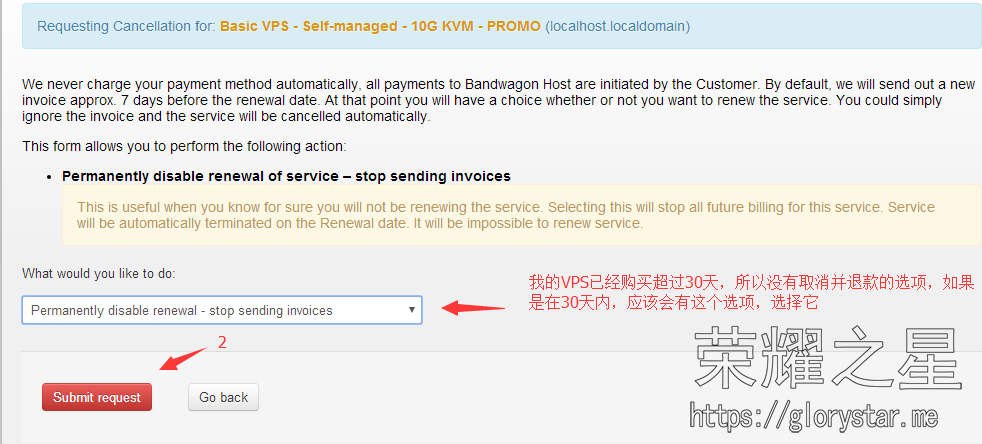
也可以通过提交工单让客服处理。
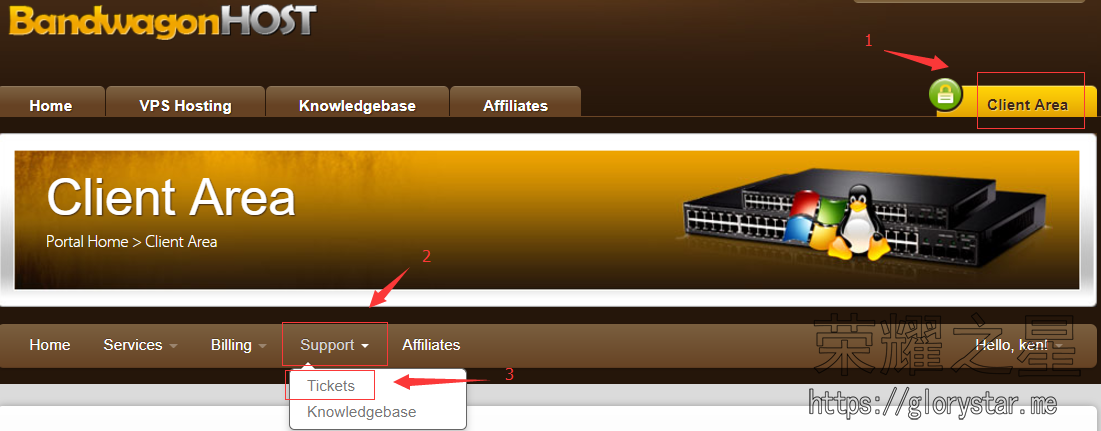
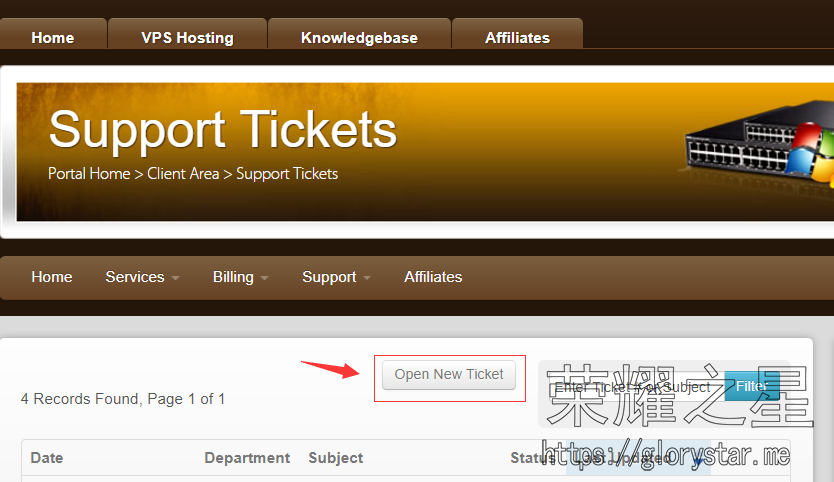
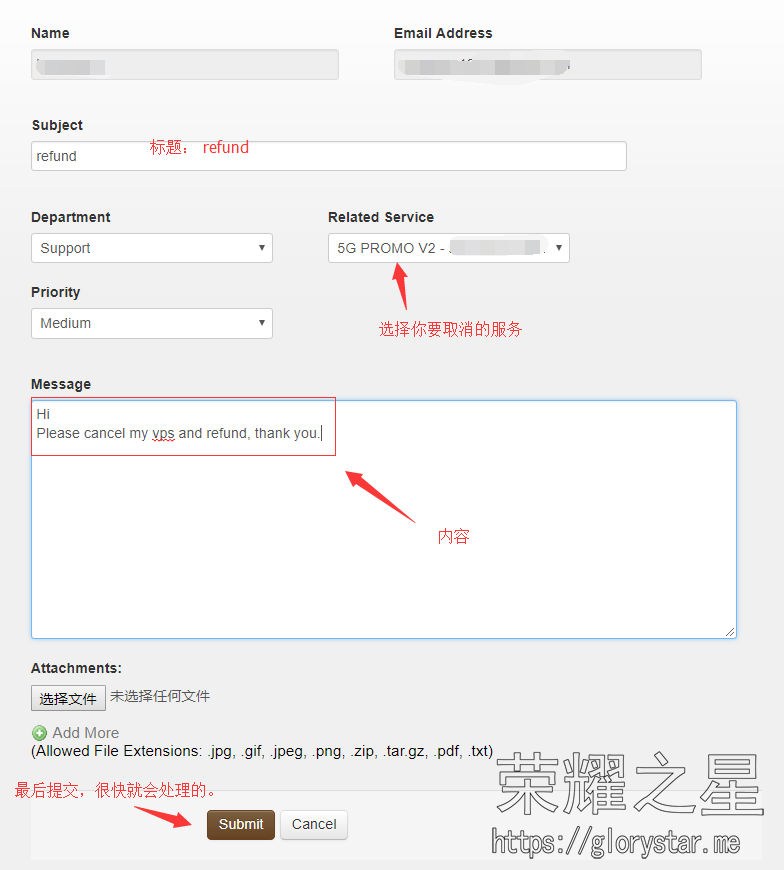
最近评论区很多人在反映之前写的 感觉速度很慢?使用BBR优化服务器加速小飞机! 优化加速配置时出错,当时这个教程我是用我的搬瓦工一步一步配置过来的,验证成功了,最近怎么那么多人反映同样的问题呢?
问题如下
在执行编译魔改BBR模块时出错
make[1]: *** [/root/tcp_tsunami.o] Error 1
make: *** [_module_/root] Error 2
之前看到作者说编译这个需要gcc4.9以上的版本,但CentOS6 yum安装最新的版本也才4.4,以为是gcc版本的问题,就折腾编译安装gcc4.9 最后安装成功了,有些依赖要先安装好,经过几次试错并请教Google总算趟平,贴下过程
echo enable_ssl_sni=1 >> /usr/local/directadmin/conf/directadmin.conf
echo letsencrypt=1 >> /usr/local/directadmin/conf/directadmin.conf
echo "action=directadmin&value=restart" >> /usr/local/directadmin/data/task.queue; /usr/local/directadmin/dataskq d2000
cd /usr/local/directadmin/custombuild
./build rewrite_confs
cd /usr/local/directadmin/custombuild
./build update
./build letsencrypt
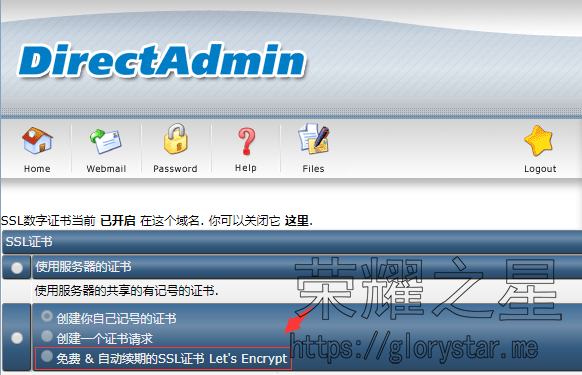
购买了阿里云国际版的VPS,位置为新加坡,价格比搬瓦工之类的便宜VPS贵多了,因此想跟人合租分摊下费用。服务器已经搭建好,要合租的朋友请联系我,100块/年,2G硬盘20G流量,支持绑定10个域名。为确保服务稳定,只租十份
演示站点: https://test.glorystar.me
我之前在VPS上搭建web服务器环境都是用的军哥的LNMP,个人使用完全没问题。但如果是和人合租,用这个就不合适了。
目前虚拟主机界用得最多的控制面板应该就是Cpanel了吧(指国外),其功能和易用性确实好,但其商业授权太贵了,表示完全消费不起。想起N年前折腾免费空间用过的Directadmin面板,其功能也齐全,Cpanel有的功能基本都有,易用性上可能差一点,但胜在其便宜啊,不用每月付几十美元,而且还可以买终身授权。
最终在DA的一家小分销商那花300块入了个终身授权。
授权买下来了,就要开始配置了,之前没有弄过这个东东,大姑娘上轿头一回。遇到挺多坑的,还好一一趟平了,这里分享下经验。
搬瓦工的VPS虽然性价比高,但其只有美国和欧洲机房是个感伤,意味着你如果对延迟有高求(如游戏用户),购买它家的VPS就不能获得很好的体验。毕竟其最近的机房离我们都有一个太平洋的距离。
阿里云积极开拓国际市场后,对国外用户的优惠力度非常大,其旗下的VPS变得性价比很高。而且现在还有促销活动,新注册用户都可获得300美元新手礼金(其中25美元可用来购买VPS)
列举下其优势套餐:
1 核 CPU 512MB 内存 20GB SSD云盘 1 TB 数据流量 30Mbps宽带 香港节点7美元/月 新加坡2.5美元/月
1 核 CPU 1GB 内存 25GB SSD云盘 2 TB 数据流量 30Mbps宽带 香港节点19美元/月 新加坡3.75美元/月
其线路国内三网直连,广东电信实测不管是香港还是新加坡,都能跑满30Mbps,不用任何加速措施,非常NB。
Ping值也非常低,实测香港节点30ms,新加坡节点60ms。
但因其针对是“国际友人”,注册阿里云国际版还是需要一定技巧的,在这里说道说道。